Cách thêm trang bìa cho văn bản trong Word 2007 2010 2013 2016 - Insert Cover Pages in Word 2010, cách trình bày định dạng văn bản tài liệu đẹp mắt, đúng chuẩn form
Hầu như tất cả các tài liệu và sách hay đều có trang đầu tiên khá hấp dẫn bao gồm tiêu đề tài liệu, chủ đề, tên tác giả và nhà xuất bản, v.v. Trang đầu tiên này là Trang bìa và Microsoft Word cung cấp một cách dễ dàng để thêm một trang bìa.
Thêm trang bìa
Sau đây là các bước đơn giản để thêm trang bìa trong tài liệu Word.
Bước 1 - Nhấp vào tab Insert và nhấp vào nút Cover Page - Trang bìa có sẵn trong nhóm Page. Điều này sẽ hiển thị một danh sách các trang bìa tích hợp - Built-in Cover Pages như dưới đây.
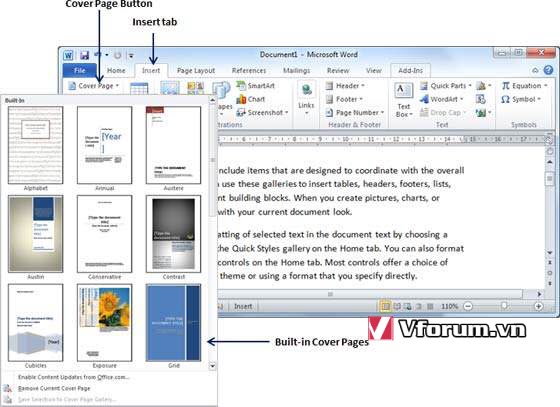
Bước 2 - Chọn một trang bìa từ các tùy chọn có sẵn trong bộ sưu tập. Trang bìa được chọn sẽ được thêm vào dưới dạng trang đầu tiên của tài liệu của bạn, sau này có thể được sửa đổi theo yêu cầu. Nếu bạn muốn đặt trang bìa ở nơi khác ngoại trừ trang đầu tiên, nhấp chuột phải vào trang bìa trong thư viện và chọn vị trí bạn muốn từ menu xuất hiện.
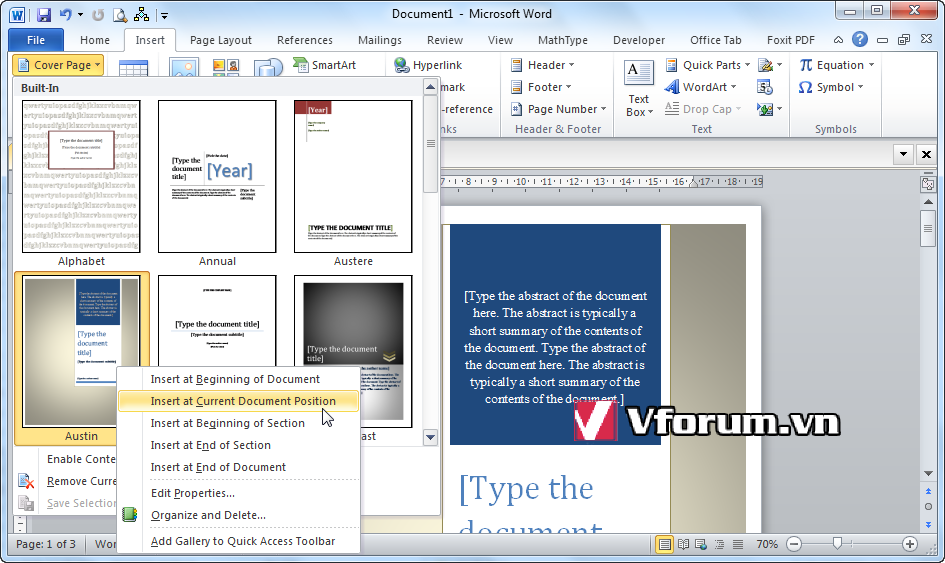
Xóa trang bìa đã tạo
Các bước sau đây sẽ giúp bạn hiểu cách xóa trang bìa hiện có khỏi tài liệu Word.
Bước 1 - Nhấp vào tab Insert và nhấp vào nút Cover Page có sẵn trong nhóm Page. Điều này sẽ hiển thị một danh sách các trang bìa tích hợp như dưới đây. Bạn sẽ tìm thấy tùy chọn Xóa Trang bìa hiện có - Remove Current Cover Page ở cuối thư viện trang bìa.
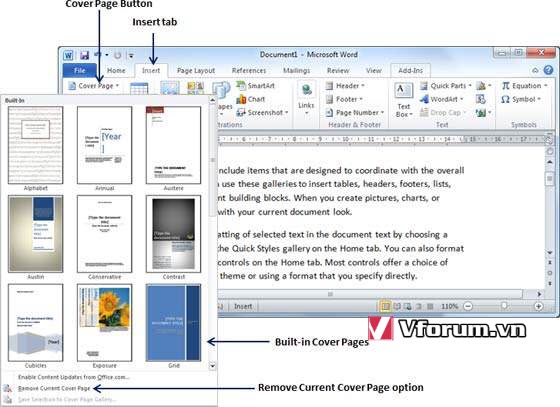
Bước 2 - Nhấp vào tùy chọn Xóa Trang bìa hiện tại và trang bìa của bạn sẽ bị xóa khỏi tài liệu của bạn.
Nhấn Ctrl + S để lưu lại tài liệu đang soạn thảo.
Hầu như tất cả các tài liệu và sách hay đều có trang đầu tiên khá hấp dẫn bao gồm tiêu đề tài liệu, chủ đề, tên tác giả và nhà xuất bản, v.v. Trang đầu tiên này là Trang bìa và Microsoft Word cung cấp một cách dễ dàng để thêm một trang bìa.
Thêm trang bìa
Sau đây là các bước đơn giản để thêm trang bìa trong tài liệu Word.
Bước 1 - Nhấp vào tab Insert và nhấp vào nút Cover Page - Trang bìa có sẵn trong nhóm Page. Điều này sẽ hiển thị một danh sách các trang bìa tích hợp - Built-in Cover Pages như dưới đây.
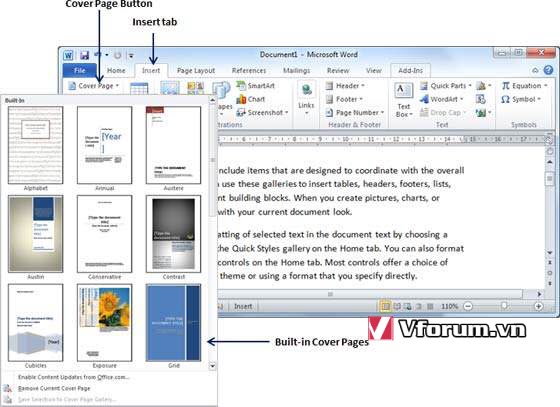
Bước 2 - Chọn một trang bìa từ các tùy chọn có sẵn trong bộ sưu tập. Trang bìa được chọn sẽ được thêm vào dưới dạng trang đầu tiên của tài liệu của bạn, sau này có thể được sửa đổi theo yêu cầu. Nếu bạn muốn đặt trang bìa ở nơi khác ngoại trừ trang đầu tiên, nhấp chuột phải vào trang bìa trong thư viện và chọn vị trí bạn muốn từ menu xuất hiện.
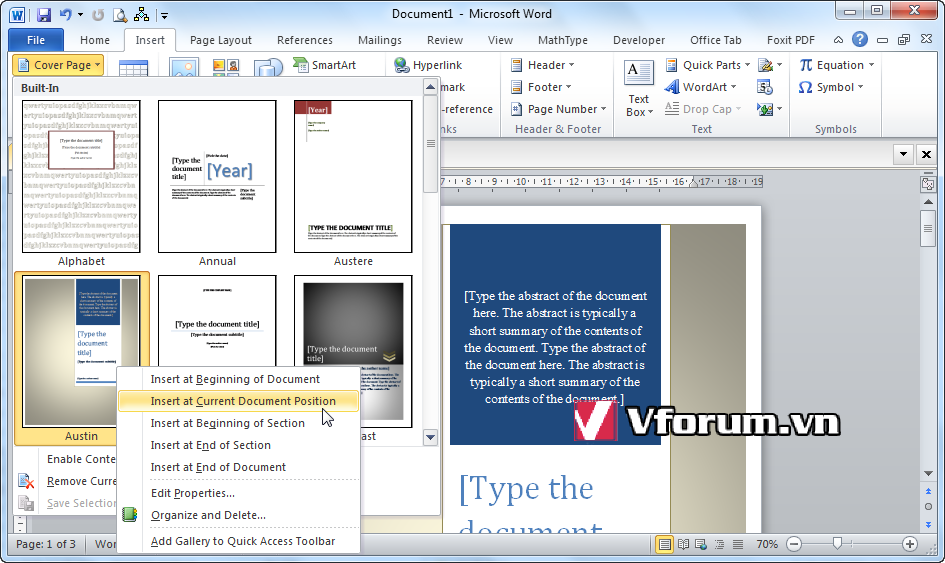
Xóa trang bìa đã tạo
Các bước sau đây sẽ giúp bạn hiểu cách xóa trang bìa hiện có khỏi tài liệu Word.
Bước 1 - Nhấp vào tab Insert và nhấp vào nút Cover Page có sẵn trong nhóm Page. Điều này sẽ hiển thị một danh sách các trang bìa tích hợp như dưới đây. Bạn sẽ tìm thấy tùy chọn Xóa Trang bìa hiện có - Remove Current Cover Page ở cuối thư viện trang bìa.
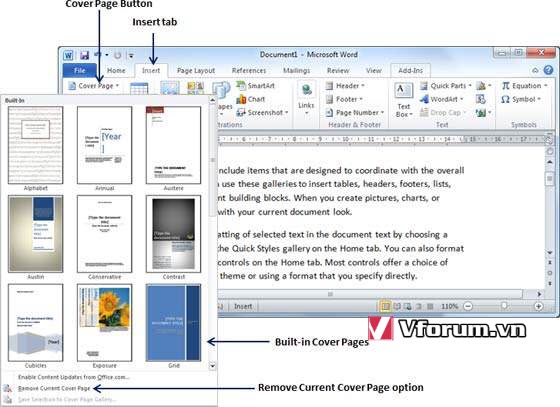
Bước 2 - Nhấp vào tùy chọn Xóa Trang bìa hiện tại và trang bìa của bạn sẽ bị xóa khỏi tài liệu của bạn.
Nhấn Ctrl + S để lưu lại tài liệu đang soạn thảo.